相信很多朋友都遇到过以下问题,就是win10系统更改默认下载器的操作内容讲解。针对这个问题,今天手机之家小编就搜集了网上的相关信息,给大家做个win10系统更改默认下载器的操作内容讲解的解答。希望看完这个教程之后能够解决大家win10系统更改默认下载器的操作内容讲解的相关问题。
win10系统被广泛应用,那么使用一段时间后,若想更改默认下载器,应该如何操作呢?下面就是小编带来的win10系统更改默认下载器的操作教程,很简单哦,看完之后你也来试试吧!
win10系统更改默认下载器的操作内容讲解

1、打开迅雷,点击右上角的“△”菜单按钮,点击【设置中心】;如图所示:
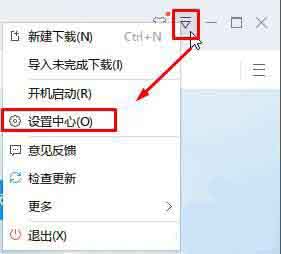
2、在打开的“基本设置”界面,将“响应全部内部浏览器”的勾去掉,就可以使用浏览器来下载了,如果勾选该选项的话,则默认使用迅雷进行下载;如图所示:
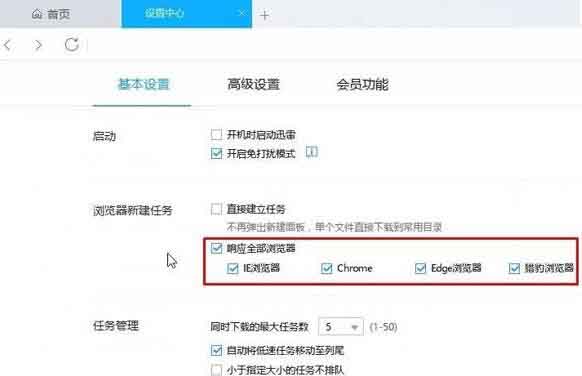
3、勾选后立即生效,我们可以在浏览器中进行测试!
还不了解win10系统更改默认下载器的操作内容的朋友们,不要错过小编带来的这篇文章哦。